发布时间:2024-01-29 03:31:14来源:JQDEMO.COM
很多小伙伴在使用PS的时候,想知道怎么设计篮球宣传海报,下面小编就为大家分享一下教程,感兴趣的小伙伴不要错过哦!
ps怎么设计篮球宣传海报? ps设计篮球宣传海报教程
1、首先打开PS,打开图片,选择图像,调整,阈值为128,点击确定,如图:

2、再次调整图片,如图:

3、然后新建背景图片,移动图层到当前背景,如图:

4、新建图层,执行渐变颜色填充,如图:

5、接着选中图层,设置图层混合模式为线性光,点击确定,如图:

6、再次打开图片,如图:

7、再次点击图像,调整,阈值,如图:

8、移动到当前图层,选择魔棒工具,点选删除背景内容,如图:

9、再次放大图片大小,调整图片,如图:

10、最后打开素材图片,移动到当前图层,调整图片的位置,如图:

谢谢大家阅读观看,希望本文能帮到大家!

躲避僵尸online国际服
260MB | 枪战射击

你画我猜极速版app
149.3M | 休闲益智

马桶人保卫战
131MB | 动作格斗

森林山上的奇异夏天汉化版
68MB | 动作格斗

救火战士
108MB | 休闲益智

怪物狂潮ol
120MB | 角色扮演

护身术道场的秘密课程
18MB | 动作格斗

新三国争霸手游
64.0M | 模拟塔防

汽车街头赛车
未知 | 体育竞技
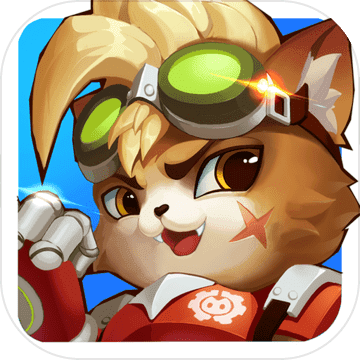
喵界异闻录
未知 | 卡牌对战

夸父追日内置mod菜单版
未知 | 休闲益智

旭日之城手游官方网站版
898.3M | 休闲益智

像素射击手游
49.12MB | 枪战射击

山海经幻想录游戏
184.5M | 休闲益智

班纳顿寻宝猎人
37.20 MB | 动作格斗

影子骑士绝命冒险
157.47MB | 动作格斗
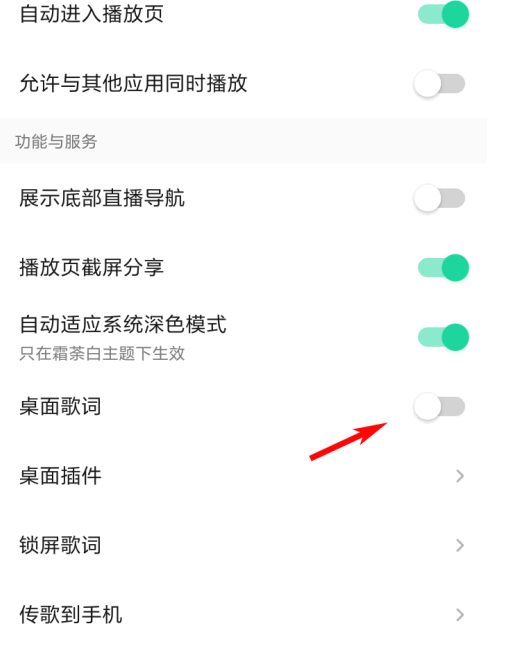
2023-04-17
ios16怎么设置空间化立体声 设置空间化立体声教程分享
迅雷怎么删除回收站内容 删除回收站内容方法介绍
苹果ios16在哪查看wifi密码 查看wifi密码操作分享
阿里云盘怎么解除授权 解除授权方法介绍
小荷健康怎么切换至基本版 切换至基本版方法分享
百度地图剪切板功能怎么关闭 剪切板功能关闭方法介绍
苹果14pro原彩显示如何打开 原彩显示打开方法介绍
酷狗音乐怎么隐藏动态 隐藏动态方法介绍
懂车帝怎么取消卖车信息 取消卖车信息方法介绍